CrossOver: So nutzt Ihr Windows-Apps unter Chrome OS


Wer Windows-Anwendungen unter Chrome OS nutzen möchte, dem kann CrossOver helfen. Stellt Euch vor, Ihr könnt Eure Unternehmensanwendungen, die nur für Windows verfügbar sind, oder Programme wie Photoshop auf einem Laptop mit einem sicheren Betriebssystem verwenden.
Aber halt. Bevor Ihr jetzt direkt kommentiert - ich nin mir bewusst, dass es für die meisten Anwendungen kostenlose Alternativen gibt. Open-Source-Programm oder auch webbasierte Lösungen. Für manche Software ist das aber nicht der Fall und hier kommt CrossOver von CodeWeavers ins Spiel.
- Chromebooks mit Snapdragon: Die Bedrohung des Intel-Imperiums ist real
In meinem Fall habe ich CrossOver auf einem Google Pixelbook mit Intel Core i5 CPU und 8 GByte RAM ausprobiert. Kompatibel sind aber alle Chromebooks mit Intel CPU, 2 GByte RAM und 200 MByte freiem Speicherplatz.
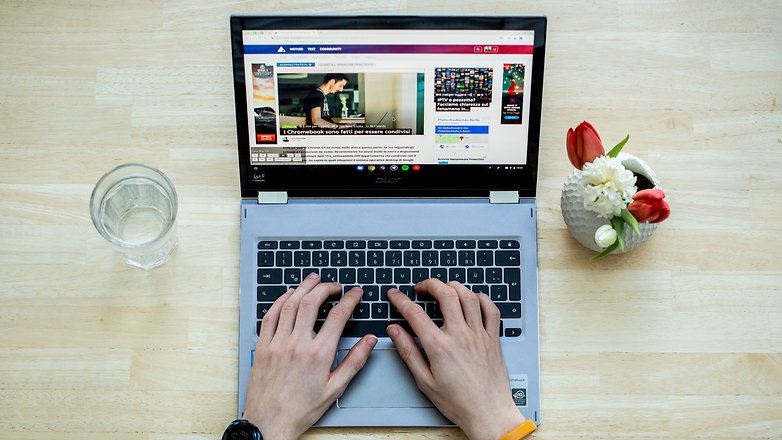
Springe direkt zum Abschnitt:
- Wie funktioniert CrossOver?
- Installation von CrossOver auf Chrome OS
- Installation eines unterstützten Programms
- Installation eines unbekannten Programms
- Installation zusätzlicher Bibliotheken und Komponenten
Wie funktioniert CrossOver?
Die Android-Anwendung von CrossOver ist mit Chrome OS kompatibel, da dieses den Linux-Kernel als Herzstück des Systems verwendet. Dies ermöglicht CrossOver, die Wine (Wine Is not an Emulator) auf Chrome OS zu bringen. Wine ist eine Implementierung der Windows-Programmierschnittstellen für Linux.
Anstatt Windows in einer virtuellen Maschine laufen zu lassen oder anderweitig zu emulieren, übersetzt Wine die Windows-API-Aufrufe in die POSIX-Gegenstücke. Das schließt die Leistungsengpässe aus, die die anderen Methoden zum Teil mitbringen.
-
Chrome OS bald mit wichtigem Profi-Feature
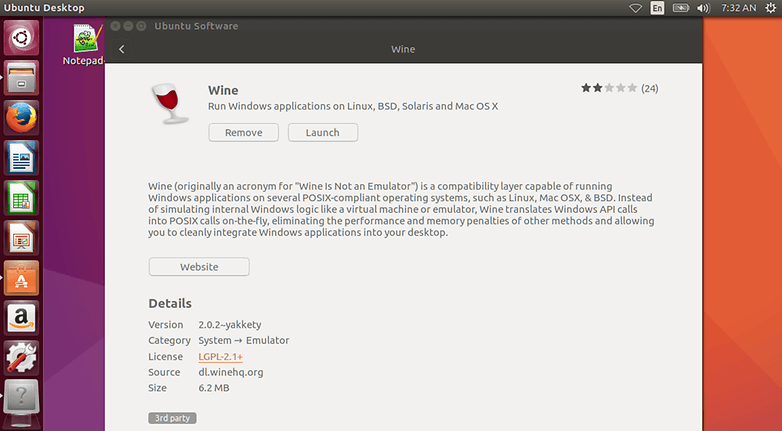
Installation von CrossOver auf Chrome OS
Bevor Ihr Windows-Software auf Eurem Chromebook verwenden könnt, müsst Ihr natürlich CrossOver installieren. Ihr könnt die Software einfach aus dem Play Store herunterladen.
INSTALLIEREN (com.codeweavers.cxoffice)
Installation eines unterstützten Programms
Bei der Konfiguration der App und der Installation von Bibliotheken und anderen Abhängigkeiten lässt CrossOver Euch nicht alleine. Zumindest nicht, wenn das Programm von CrossOver unterstützt wird. Mehr als 13.000 Programme mit ihren Konfigurationen finden sich in der CrossOver-Datenbank.
Um zu überprüfen, ob sich das zu installierende Programm in der Liste der bekannten Anwendungen befindet, gebt einfach den Namen in das Suchfeld ein. Ein Dropdown-Menü zeigt Vorschläge, zum Starten müsst Ihr nur auf den richtigen Namen klicken.
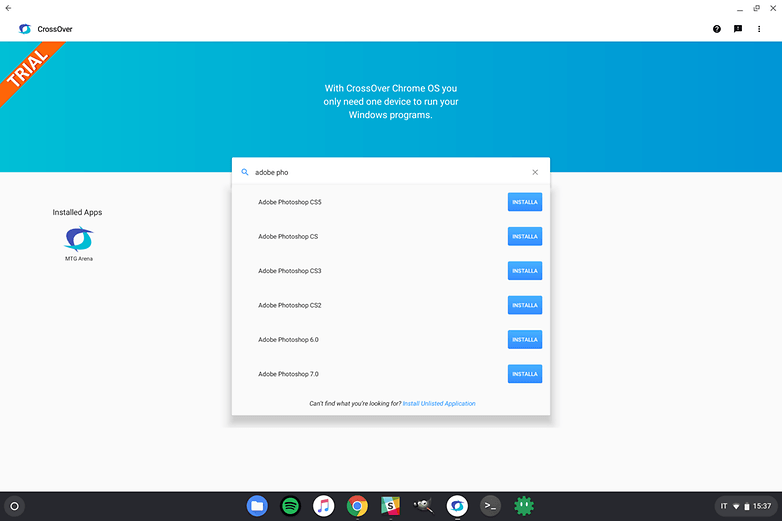
Die App fordert Euch auf, die Windows-Installationsdatei (in der Regel mit der Erweiterung .exe) des Programms auszuwählen, konfiguriert automatisch eine für den Betrieb geeignete virtuelle Umgebung und führt Euch durch die Installation aller für den Betrieb notwendigen Funktionen. Für einige Programme weiß CrossOver bereits automatisch, wo Ihr die Installationsdatei herunterladen könnt.
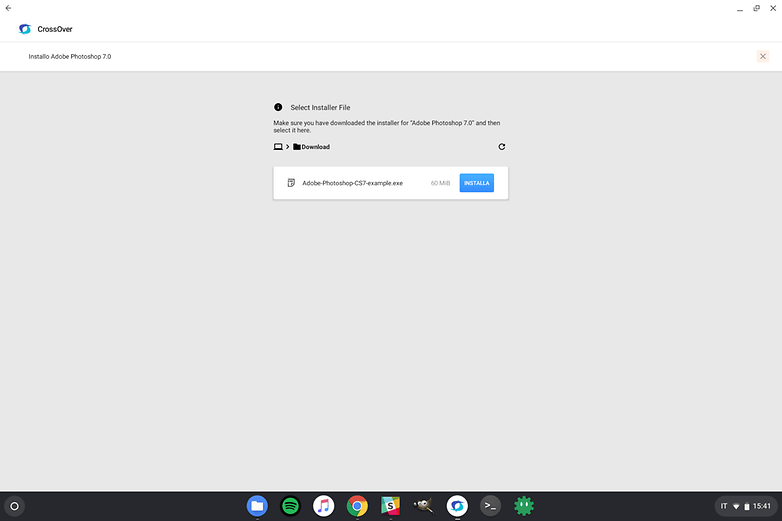
Jetzt müsst Ihr nur noch die klassische Installation wie auf einem echten Windows-PC durchführen. Nach der Installation könnt Ihr es über die erstellte Verknüpfung starten.
Installation eines unbekannten Programms
Wenn das Programm, das Ihr installieren möchtet, nicht in der Liste der kompatiblen Programme aufgeführt ist, könnt Ihr im Menü auswählen, eine unbekannte Anwendung einzurichten.
Warnung: Wenn das Programm CrossOver unbekannt ist, funktioniert es möglicherweise nicht richtig oder Ihr müsst die für die Ausführung erforderliche Konfiguration manuell erstellen!
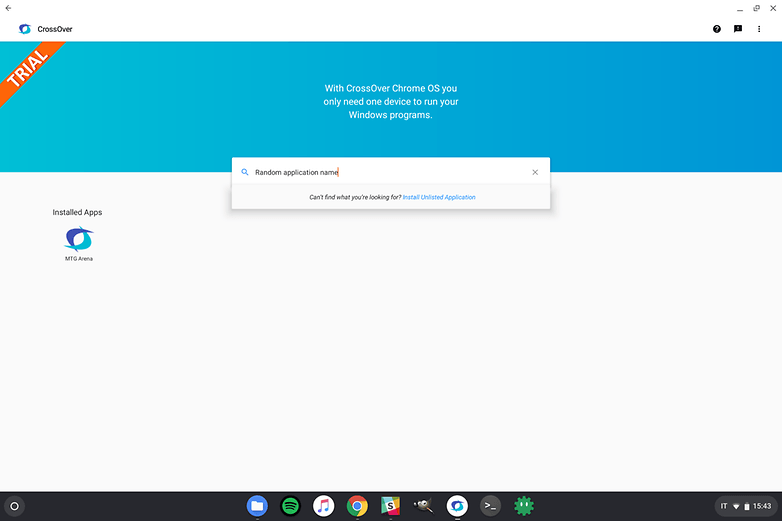
Ihr werdet dann aufgefordert, den Namen für das Programm einzugeben und die Installationsdatei auszuwählen. Es wird auf dem Bildschirm der übliche Windows-Assistent für die Installation des gewählten Programms angezeigt, bei CrossOver findet Ihr dann ein neues Symbol, von dem aus Ihr es starten können.
Installation zusätzlicher Bibliotheken und Komponenten
Wenn eine Software zusätzliche Bibliotheken wie das .NET-Framework braucht, könnt Ihr sie später einrichten oder zusammen mit dem Hauptprogramm installieren. Um neue Software in der gleichen Umgebung zu installieren, die bereits erstellt wurde, klickt auf das Symbol des installierten Programms und dann wieder "Manage [Programm-Name]".
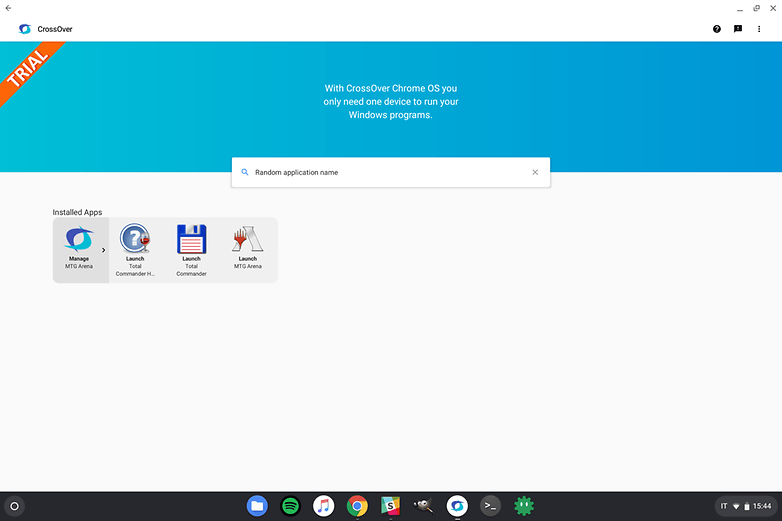
Klickt dann auf das Zahnrad und dann auf "Komponente installieren". Dann wählt Ihr das gewünschte Programm wieder aus und startet die Installation.
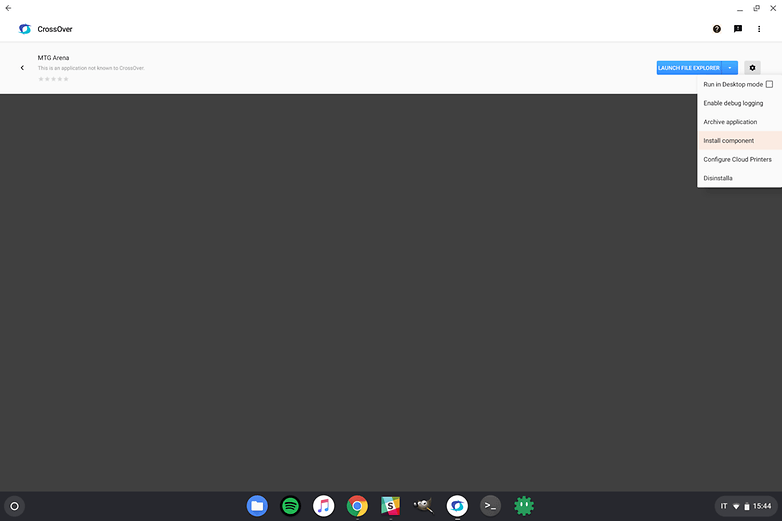
In der Programmverwaltung könnt Ihr Wine auch weiter konfigurieren. Das empfiehlt sich aber nur, wenn Ihr wisst, was Ihr tut.
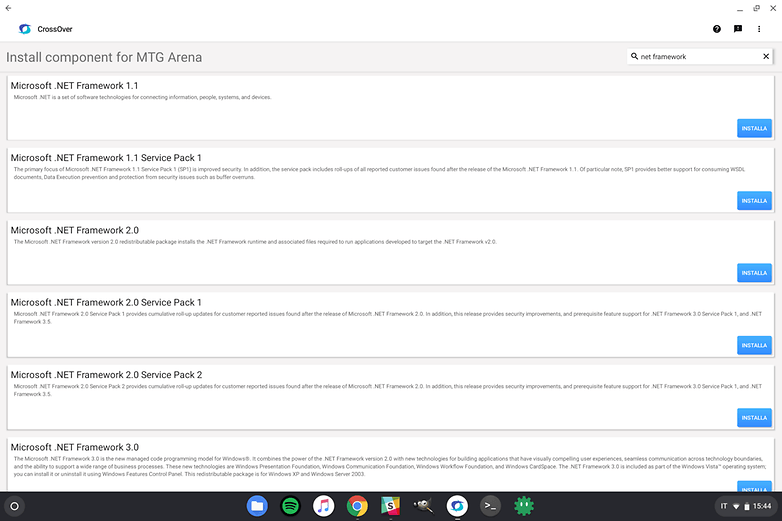
Verwendet Ihr Windows-Anwendungen unter Chrome OS oder habt Ihr alternative Anwendungen gefunden?







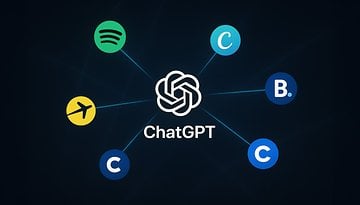






Anscheinend hat Google die Crossover app aus dem PlayStore genommen. Damit ist dieser Artikel hinfâlljg!
Ein wenig Linux aufm Chromebook hier, die CrossOver App als Apk ausm Netz da und schon läufts perfekt ;)
Wäre interessant zu erfahren, welch Wine Version man nehmen sollte, beim aktuellen Chrome OS- ist das dann ubuntu?
Geht auch Playstore bei Chrome OS?
Klingt interessant. Ich bezweifle aber, dass das etwas für die professionelle Anwendungsebene ist, Stichworte z.B. VBA+API.
Das klingt sehr interessant.
Wieder ein Punkt mehr sich bald ein Chromebook zu kaufen.
Letzter Punkt ist noch das Android Studio offiziell unterstützt wird und auch performant läuft.